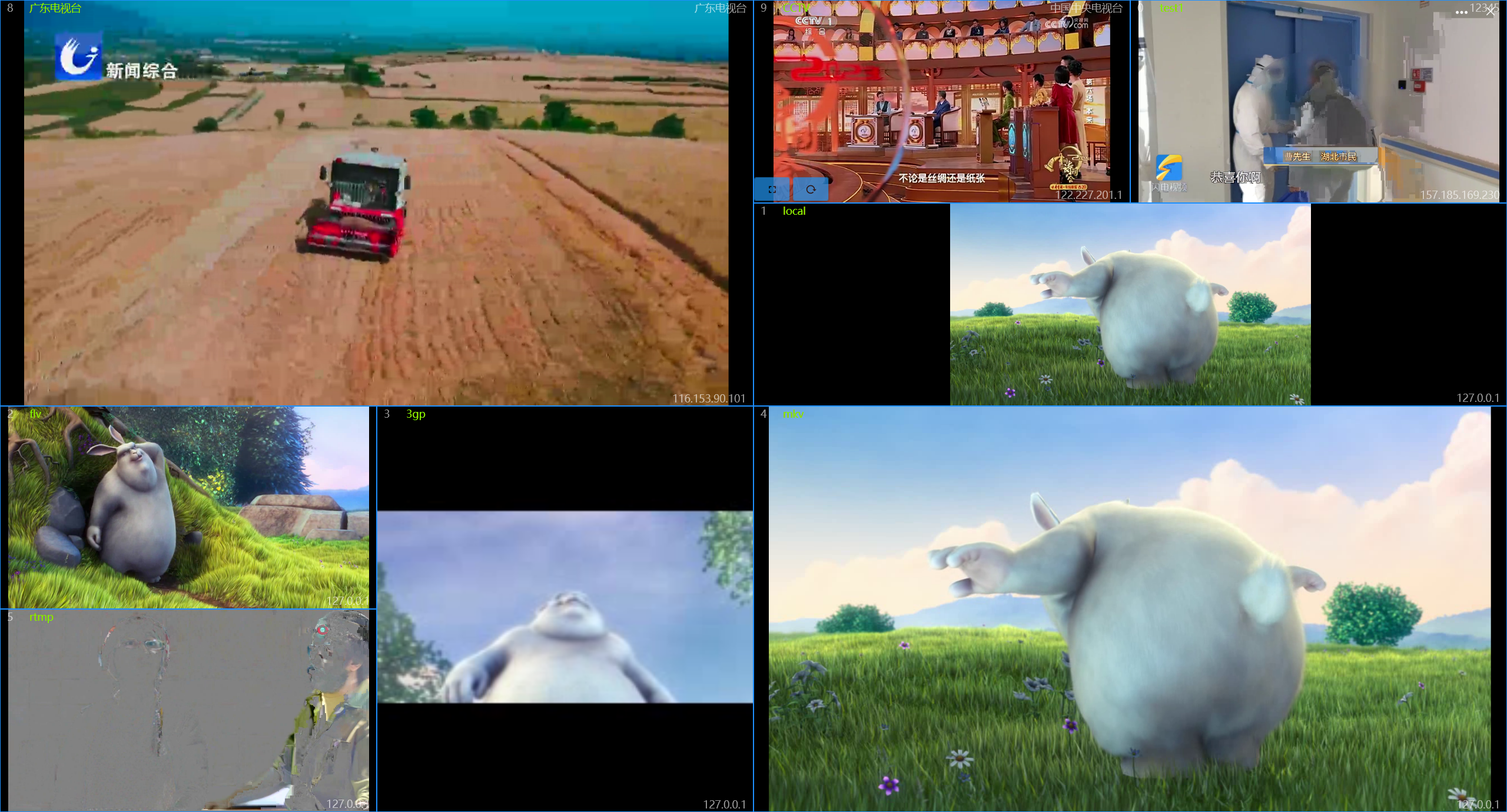视频监控
介绍
此应用是一款多窗口视频查看工具,可以进行多窗口视频播放,也可以作为视频监控工具使用。支持本地视频文件:mp4、flv、3gp、mkv,支持rtsp、rtmp、http、m3u8等网络视频协议。
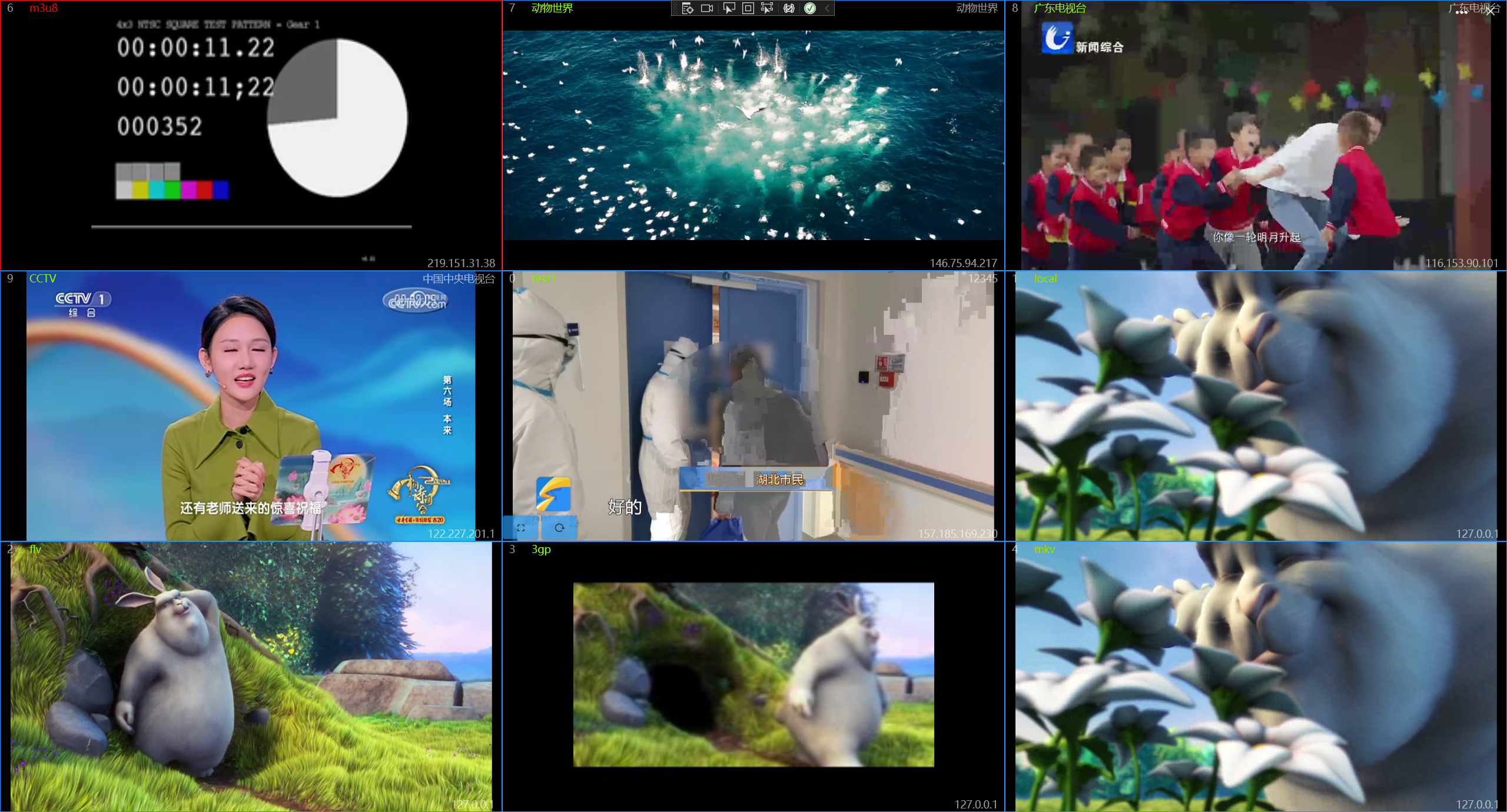
使用方法
应用首次打开时为左1右1布局,没有配置视频,所以需要首先对视频进行配置。
点击关闭按钮左侧的按钮可以打开配置窗口,其中可以配置视频路径及窗口布局。
配置窗口标题栏控件的作用分别为:
- 选择窗口布局
- 更新界面布局为所选布局
- 设置自动切换间隔时间,单位为毫秒,设置值小于1000时不会触发自动切换
- 自动切换开关,开关打开且间隔时间大于1秒时生效
- 全屏声音开关,打开后如果将视频最大化,可以播放视频声音,否则将会静音
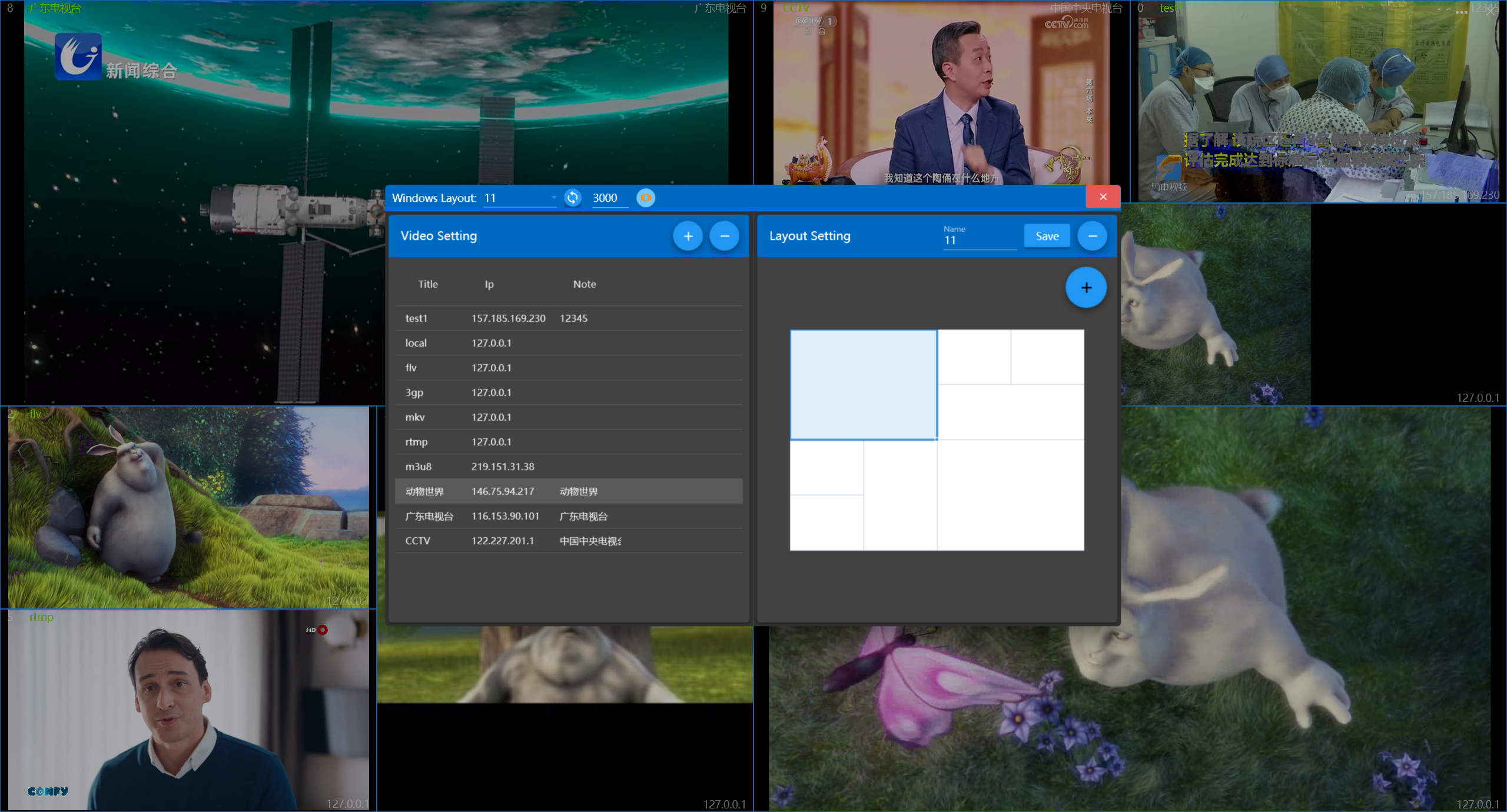
配置视频
配置窗口左侧是视频配置区
- 添加视频:点击上方【+】按钮,下方会出现信息录入区,输入信息后点击保存即可。
其中Ip和Url必须输入
- 修改视频:选中表格中的一行,可以修改此行的信息。
- 删除视频:选中表格中的一行后,点击上方的【-】按钮,会弹出提示信息,点击提示信息中的【OK】即可删除此纪录。
视频更新后需要重启应用才会生效
配置布局
配置窗口右侧是布局配置区
- 使用预定义布局:在配置窗口标题栏的下拉框可以选择预定义的布局方式,选好之后点击右侧同步按钮即可同步到主窗口。
- 自定义布局:
- 首先选择一个预定义布局,在此布局基础上进行修改。
- 点击右侧浮动按钮【+】,可以在弹出菜单中点击按钮调整布局,按钮从上到下的作用依次为:添加列、删除列、添加行、删除行、合并单元格、拆分单元格。
- 布局调整好之后,在上方输入一个新名称点击【Save】进行保存即可。
- 修改布局:在上方选择布局并调整后,不修改名称点击【Save】可以对现有布局进行修改。
- 删除布局:在上方选择布局后,点击右侧【-】按钮即可删除布局。
正在使用中的布局不能删除
视频导航快捷键
- 按键【→】:下一个
- 按键【←】:上一个
- 按键【PageDown】:下一页
- 按键【PageUp】:上一页
- 按键【Home】:第一页
- 按键【End】:最后一页
- 按键【Escape】:还原窗口
- 按键【Alt+Enter】:打开跳转窗口
- 按键【Alt+Space】:切换自动轮播
- 鼠标双击视频切换全屏和窗口状态。
视频数量大于一页时才会生效
按键导航需间隔2秒操作
左三右二布局:
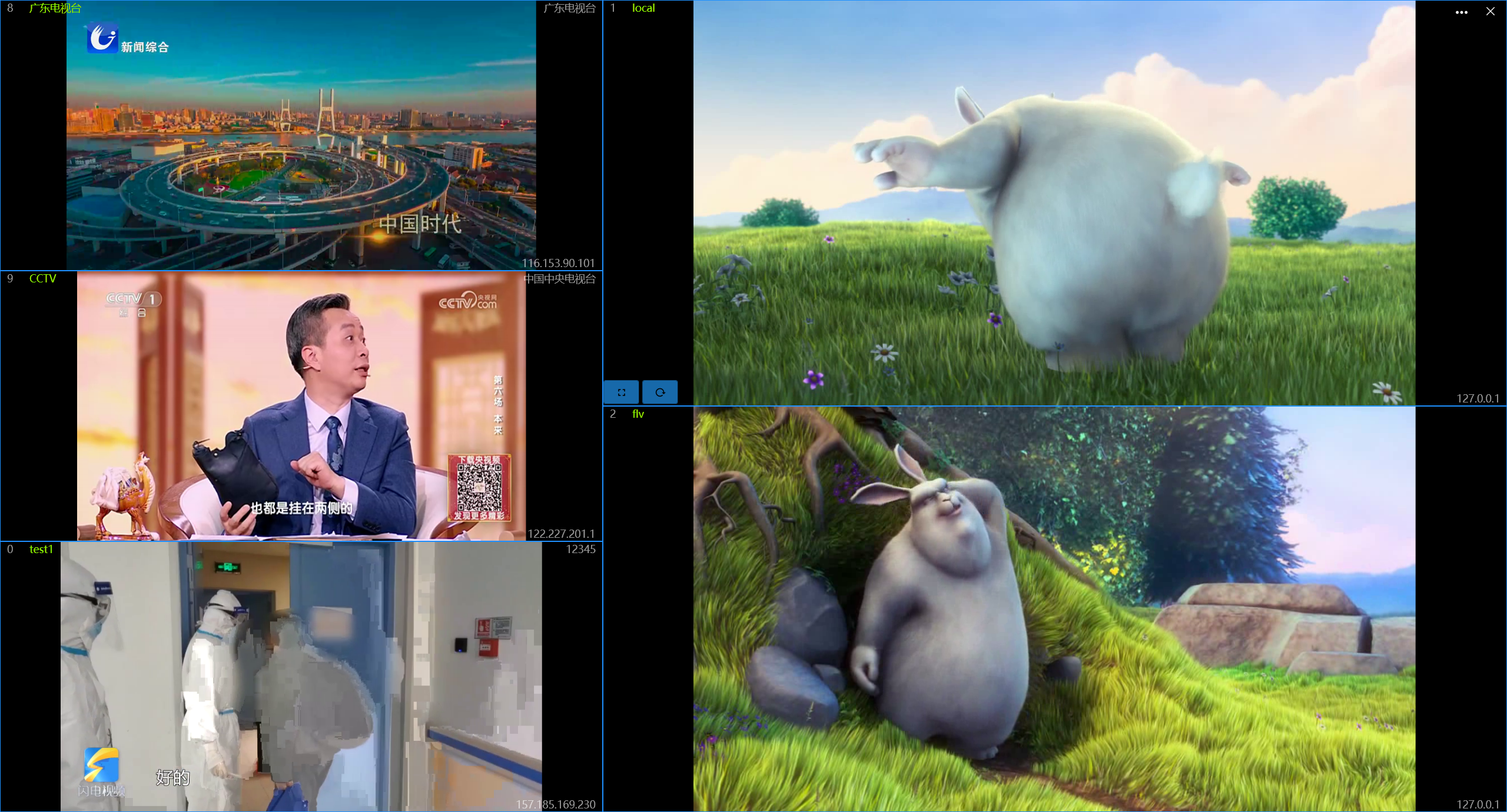
六窗口布局:

自定义布局: